2022年04月17日更新
【iPhone】iOS15にアップデートする方法!更新のやり方を解説
iOS15へのアップデートが公開されていますが、自身のiPhoneでアップデート可能なのか、アップデートのやり方/方法が分からない人向けに、iOS15へのアップデートのやり方/方法を解説します。アップデートできる機種の紹介もしていきます。

【iPhone】iOS15にアップデートする方法
iPhoneのiOS15へのアップデートがリリースされました。iOS15へのアップデートのやり方/iOS15へのアップデート方法は皆さんご存知でしょうか?
iOS15の対応機種
この記事ではiOS15へのアップデート方法の説明をしていきますが、その前に、iOS15へのアップデートに対応している機種を紹介します。
対応しているiPhoneの一覧
iOS15へアップデートできるiPhoneの対応機種は次のとおりです。iOS14へのアップデート要件と同じく、iPhone 6以前の端末についてはiOS15へのアップデート対応機種に含まれません。
- iPhone 12シリーズ
- iPhone 11シリーズ
- iPhone Xシリーズ
- iPhone 8シリーズ
- iPhone 7シリーズ
- iPhone 6sシリーズ
- iPhone SE(第1世代・第2世代)
iPhoneをiOS15にアップデートする方法
iPhoneをiOS15へアップデートする場合、どのようなやり方/アップデート方法を取るのかを説明していきます。
現在のOSのバージョンを確認する方法
まずは、iPhoneをiOS15へアップデート方法の理解の前に、アップデート前のOSを確認しましょう。
iPhoneの「設定」アプリの「一般」→「情報」で「システムバージョン」をから、iOSのバージョンを確認できます。iOS15より前かどうか確認しましょう。
自動的にアップデートする手順
iOS15など最新バージョンの更新/アップデートが配信された場合、自動的にアップデートする設定さえすれば自身でのアップデートをする必要はありません。
iOS15へ自動的にアップデートする場合の設定のやり方/方法ですが、「設定」アプリの「一般」→「情報」→「ソフトウェア・アップデート」をタップしましょう。
「自動アップデート」をタップします。
「iOSアップデートをダウンロード」と「iOSアップデートをインストール」の2つの項目があります。このいずれもオンにしてある場合、対応機種であれば自動的にiOSのアップデートをすることが可能です。
Wi-Fiなどアップデートに必要なネット環境等が整えばアップデート/更新が行われます。
手動で最新のiOS15にアップデートする手順
手動で最新のiOS15にアップデートする方法ですが、「自動アップデート」の設定で「iOSアップデートをインストール」をオフにします。Wi-Fi環境下に限定する、iOS15の状態の様子見など、タイミングを見計らってアップデートするという方法での実行が可能です。
手動で最新のiOS15へアップデートする方法ですが、アップデートがあれば「ソフトウェア・アップデート」の画面に「ダウンロードしてインストール」が表示されます。
そこをタップすれば手動でiOS15のインストールができます。
PCを使用してiOS15にアップデートする手順
なお、前述した方法でiPhoneからアップデートしようとしても、なぜかアップデートできない、ということもあります。その場合はPCでiTunesもしくはFinderを利用してiOS15にアップデートする方法を取ります。
どちらの方法も、アップデートしたいiPhoneをPCにつなげ、ソフトウェアを起動してアップデートする方法を取ります。iTunesはスマホマーク、FinderはiPhoneの項目を開いて「一般」タブの「アップデートを確認」から可能です。
アップデート/更新できない時の対処法
前述の方法でiOS15へアップデート/更新できない場合もありますので、その場合の原因と対処方法も簡単に説明しておきます。
原因
iOS15にアップデートできない原因としては、Wi-Fiなどのネット環境やiPhoneの不具合、ソフトウェア・アップデート時に利用するiOS15のダウンロードファイルの破損等が考えられます。
対処法
Wi-Fiなどのネット環境が原因の場合の対処方法としては、繋がりやすい場所への移動をするという方法などが適しています。
それ以外の不具合がある場合の対処方法も、iPhoneの再起動などの方法もあります。また、iOS15のアップデートファイルの破損はアップデートファイルの再ダウンロードをするという方法で解決する可能性もあります。
最後に
iPhoneをiOS15にアップデートする方法を解説しました。iOS15へのアップデート方法は難しいものではないため、参考にしてやってみてください。
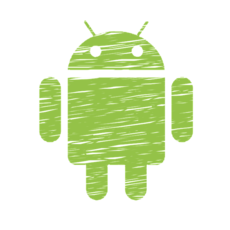 AndroidをアップデートしてOSをバージョンアップする方法
AndroidをアップデートしてOSをバージョンアップする方法 【Mac】「iPhone/iPad」をアップデートする方法を解説!
【Mac】「iPhone/iPad」をアップデートする方法を解説! MacOSのアップデート方法とアップデートできない/進まない時の対処法!
MacOSのアップデート方法とアップデートできない/進まない時の対処法!








